今は、スマホの時代だと言っても過言ではありません。スマートフォンはあっという間に流行り、今はガラケーを使う人が少なくなりつつあります。特に、iPhoneとアンドロイドが、スマートフォン時代の先頭に立ち、今は殆どのスマホユーザーがそのどちらかのOSのスマホを使っています。
そんなスマホの時代も何年か立ち、今は二三年に一度、時には一年位でスマホを機種変更するのも珍しくありません。機種変する時は、一番困るのはスマホのデータ移行です。前のスマホに保存されたデータは、どうすれば新しいスマホでも使用できるようになりますか?今日は、スマホのデータ移行に役が立てるソフト、「FonePaw スマホ データ移行」の移行手順を紹介します。このソフトを使えば、異なるOSのスマホデバイスの間に写真・連絡先・音楽・動画のデータを移行することができ、機種変更の時の手間を大幅に減少できます。
古いスマホから新しいスマホへデータを移行
ステップ1、ソフトのインストール
まずは、「FonePaw スマホ データ移行」をインストールします。「FonePaw スマホ データ移行」は、スマホの機種変の時に、データを便利に移行できるために設計されたソフト。iOSでも、アンドロイドでも、自由にデータを移行できます。「FonePaw スマホ データ移行」を起動し、古い方と、新しい方のスマホを同時にUSBケーブルでPCと接続します。

ステップ2、移行したいデータを選択
スマホが検出されたら、左右の画面に表示されます。左は移行元のスマホで、右は移行先のスマホです。もし左右が逆になったら、真ん中の「切り替え」のボタンを押してください。「連絡先」、「写真」などの項目にチェックを入れれば、チェックされた項目のデータは移行されます。
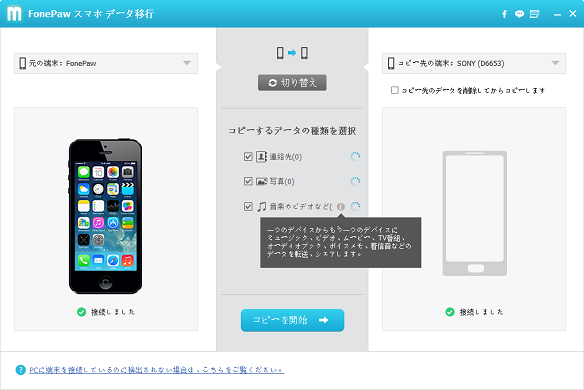
ステップ3、移行開始
真ん中の下の「コピーを開始」をクリックすることで、左のスマホのデータは右のスマホに移行されます。移行元のスマホのデータは削除されず、新しいスマホに「コピー」されますので、安全性も保証されます。暫く待てば、移行が完了します。
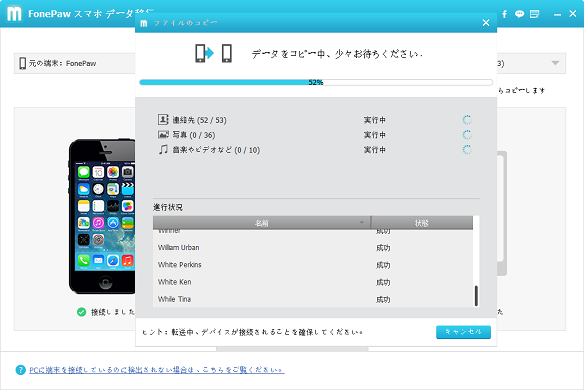
「FonePaw スマホ データ移行」を使用するメリット
「FonePaw スマホ データ移行」を使用すれば、データを一括移行ができ、データ移行する時の時間を短縮できます。更に、OSを跨るデバイス(例えば、iPhoneとAndroid)の間のデータ移行は、少々面倒になりますが、「FonePaw スマホ データ移行」を使えば、簡単に移行することができます。現在、無料の試用版を提供していますので、ぜひお試しください!
 オンラインPDF圧縮
オンラインPDF圧縮 オンラインPDF圧縮
オンラインPDF圧縮


